MT4 là tên viết tắt của MetaTrader 4, là phần mềm giao dịch ngoại hối được phát triển bởi công ty MetaQuotes của Nga.
Thông qua MT4, không chỉ đặt lệnh và đóng lệnh của giao dịch ngoại hối và mà bạn còn có thể phân tích kỹ thuật khác nhau từ biểu đồ hiển thị. Hơn nữa, MT4 còn hỗ trợ giao dịch tự động.
MT4 phần mềm có tính năng cao, bất cứ ai cũng có thể sư dụng miễn phí
Ngoài ra, ngay cả khi bạn không có tài khoản của công ty ngoại hối, bạn cũng có thể mở tài khoản demo để luyện tập miễn phí, vì vậy bạn có thể trải nghiệm ngay lập tức việc giao dịch sử dụng MT4.
目次
Bạn có thể làm gì với MT4?
-
Hiển thị báo giá của mỗi cổ phiếu giao dịch
-
Hiển thị nhiều biểu đồ của cổ phiếu giao dịch
-
Hỗ trợ đa ngôn ngữ
-
Đặt/đóng lệnh mới
-
đặt lệnh chờ
-
Giao dịch 1 nhấp chuột
-
Cảnh báo
-
Gửi mail
-
Nhận tin tức
-
Nhận tín hiệu
-
Cài đặt sẵn hơn 50 chỉ số tiêu chuẩn
-
Hỗ trợ chỉ số tùy chỉnh
-
Xuất, nhập dữ liệu lịch sử
-
Giao dịch tự động
-
Tạo chỉ số gốc
-
Tạo giao dịch tự động gốc
Trong MT4, bạn có thể sử dụng miễn phí nhiều chức năng như chức năng phân tích kỹ thuật tiên tiến và chức năng tự động giao dịch miễn phí.
Trường hợp bạn cảm thấy “vì quá nhiều tính năng nên bạn không biết cách sử dụng”, bạn không cần phải sử dụng tất cả các tính năng, nhưng bạn cũng có thể sử dụng chỉ với các chức năng tối thiểu
.
Tính năng tối thiểu để giao dịch ở MT4
-
Hiển thị biểu đồ
-
Hiển thị chỉ số
-
Đặt/đóng lệnh mới
Không cần phải sử dụng tất cả các chức năng của MT4, bạn cũng có thể bắt đầu giao dịch chỉ tối thiểu với 3 chức năng “hiển thị biểu đồ”, “hiển thị chỉ số”, đặt và đóng lệnh mới”.
Có thể sử dụng cơ bản MT4 bằng cách chỉ chọn tính năng mà bạn muốn sử dụng cũng là 1 trong những điểm thu hút của MT4.
Thiết bị hỗ trợ MT4
-
Máy tính window
-
Máy tính MAC
-
Smartphone Android
-
iPhone
-
iPad
-
Máy tính bảng Android
-
Trình duyệt web
MT4 có sẵn trên hầu hết các thiết bị.
Có MT4 hiển thị trên trình duyệt web như Chrome, IE, vv không cần cài đặt bạn cũng có thể sử dụng. Tuy nhiên, tùy thuộc vào môi trường, cũng có thiết bị không thể sử dụng tất cả các chức năng MT4.
Dah sách các chức năng không thể sử dụng trên MT4 đối với tưng thiết bị
- Máy tính Windows
-
Có thể sử dụng tất cả tính năng
- Máy tính Mac
-
Có thể sử dụng tất cả tính năng
- Smartphone Android
-
Giao dịch 1 nhấp chuột
-
Cảnh báo
-
Bổ sung chỉ số tùy chỉnh
-
Nhập/xuất dữ liệu lịch sử
-
Giao dịch tự động
-
Tạo chỉ số gốc
-
Tạo giao dịch tự động gốc
- iPhone
-
Giao dịch 1 nhấp chuột
-
Hiển thị nhiều biểu đồ
-
Cảnh báo
-
Bổ sung chỉ số tùy chỉnh
-
Nhập/xuất dữ liệu lịch sử
-
Giao dịch tự động
-
Tạo chỉ số gốc
-
Tạo giao dịch tự động gốc
- iPad
-
Cảnh báo
-
Bổ sung chỉ số tùy chỉnh
-
Nhập/xuất dữ liệu lịch sử
-
Giao dịch tự động
-
Tạo chỉ số gốc
-
Tạo giao dịch tự động gốc
- Máy tính bảng Android
-
Cảnh báo
-
Bổ sung chỉ số tùy chỉnh
-
Nhập/xuất dữ liệu lịch sử
-
Giao dịch tự động
-
Tạo chỉ số gốc
-
Tạo giao dịch tự động gốc
- Trình duyệt web
-
Hiển thị nhiều biểu đồ
-
Cảnh báo
-
Gửi mail
-
Nhận tin tức
-
Nhận tín hiệu
-
Trên 50 chỉ số
-
Bổ sung chỉ số tùy chỉnh
-
Nhập/xuất dữ liệu lịch sử
-
Giao dịch tự động
-
Tạo chỉ số gốc
-
Tạo giao dịch tự động gốc
Tùy vào phần mềm giao dịch (thiết bị), bạn không thể sử dụng tất cả tính năng của MT4.
Hãy sử dụng MT4 phiên bản máy tính khi muốn sử dụng tất cả các tính năng.
Cách tải về MT4
Về cơ bản bạn có thể cài đặt MT4 (MetaTrader 4) từ trang web MetaQuotes, tuy nhiên nếu bạn đang sử dụng công ty Forex nước ngoài, bạn có thể cài đặt MT4 dành cho công ty Forex đó sẽ tiện hơn.
Khi bạn mở trang chủ của công ty Forex nước ngoài mà bạn đang sử dụng, có link để tải về MT4, bạn sử dụng link đó để tải về và sử dụng.
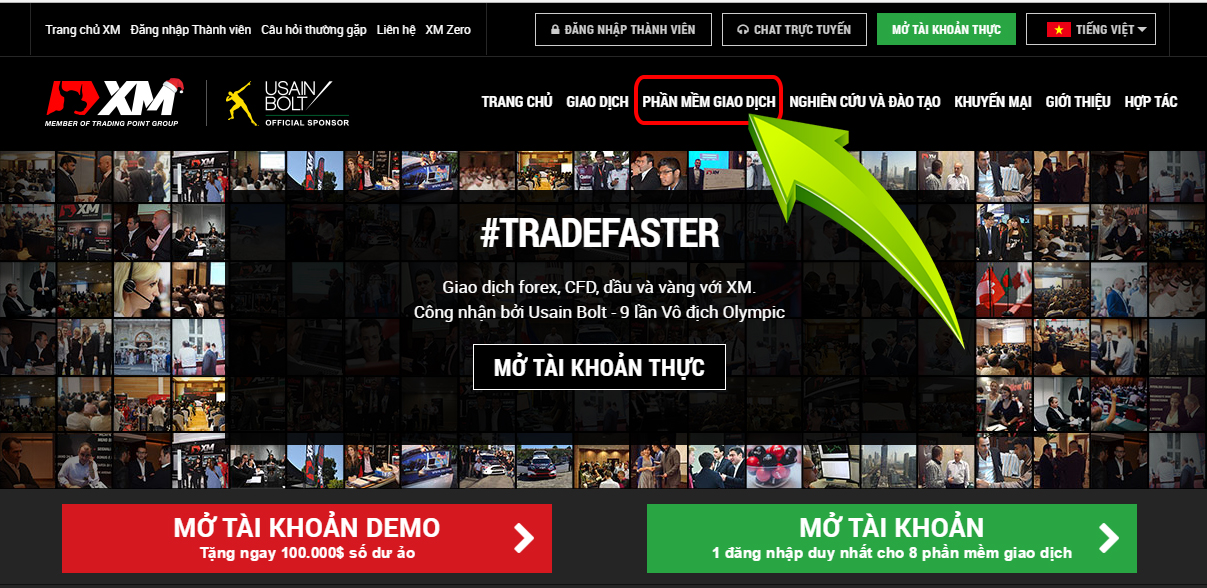
Ngoài phiên bản máy tính, trường hợp là phiên bản smartphone hoặc phiên bản máy tính bảng, có thể tìm kiếm “MT4” trên AppStore hoặc GooglePlay và cài đặt trên từng thiết bị.
Bài viết tham khảo: Cách tải về và cài đặt MT4 trên máy tính
Vì MT4 / MT5 tập hợp rất nhiều chức năng, có vẻ sẽ khó nhìn khi mới nhìn lần đầu, tuy nhiên nếu đã quen với MT4 bạn sẽ cảm thấy nó rất tiện lợi đến nổi bạn muốn quay lại với các công cụ giao dịch khác.
Trước tiên, bạn có thể thử giai dịch với tài khoản demo dùng để luyện tập miễn phí, sau khi thành thạo hãy mở tài khoản thực.
Bài viết tham khảo: Cách mở tài khoản demo XM